win11系统怎么启用RIP侦听器
2023-09-07 08:15:01
RIP侦听器服务侦听由使用RIP的路由器发送的路由更新,最近有位win11系统用户在使用电脑的过程当中,想要启用RIP侦听器,但是却不知道应该怎么操作,那么win11系统怎么启用RIP侦听器呢?今天u启动u盘启动盘制作工具为大家分享win11系统启用RIP侦听器的操作教程。
启用RIP侦听器操作方法:
1、首先,按键盘上的【 Win + X 】组合键,或右键点击任务栏上的【开始图标】,在打开的隐藏菜单项中,选择【设置】;如图所示:
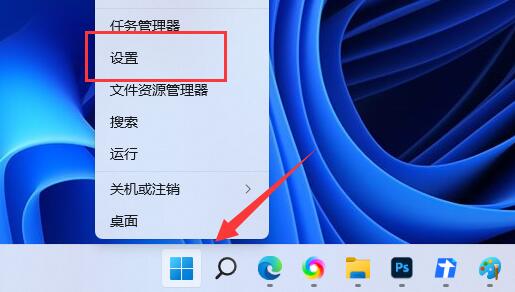
2、Windows 设置窗口,左侧边栏,点击【应用】,右侧点击【可选功能(你的设备的额外功能)】;如图所示:
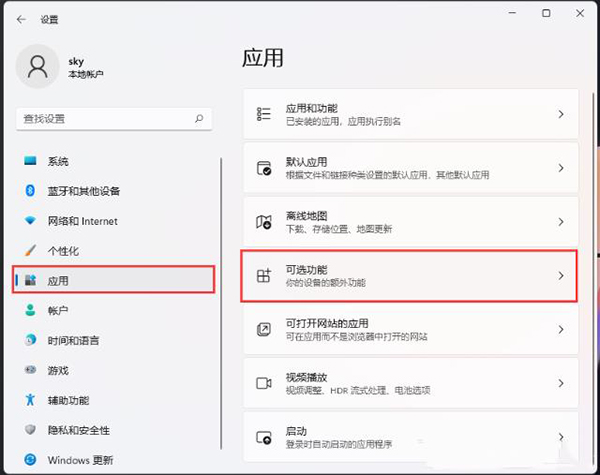
3、当前路径为:应用>可选功能,点击添加可选功能旁的【查看功能】;如图所示:
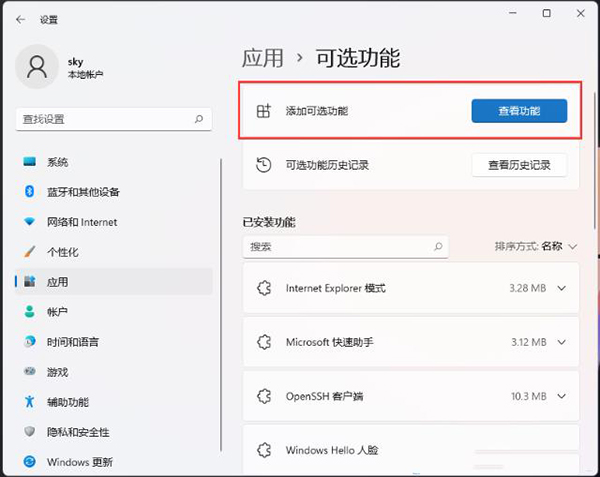
4、添加可选功能下,搜索框搜索【RIP】,然后找到并勾选【RIP 侦听器(监听使用路由信息协议版本 1 (RIPv1)的路由器发出的路由器更新)】,再点击【下一步】;如图所示:
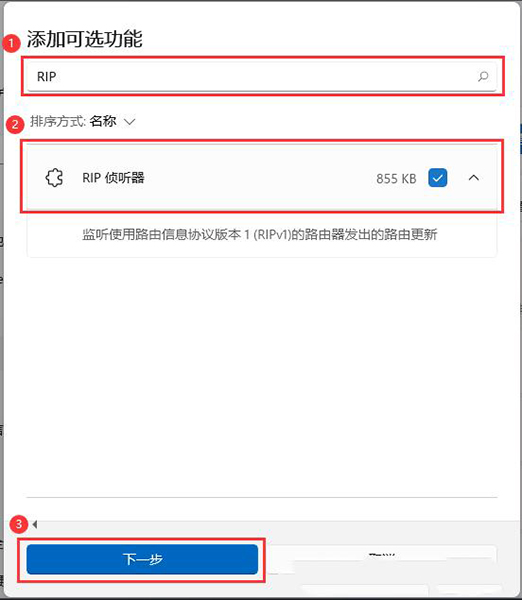
5、确定要安装的内容是【RIP 侦听器】,再点击【安装】;如图所示:
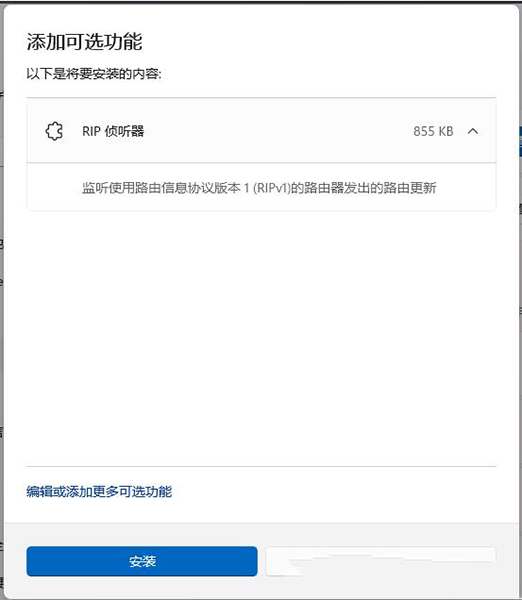
6、最近操作下,就可以查看到【RIP 侦听器】显示已安装。如图所示:
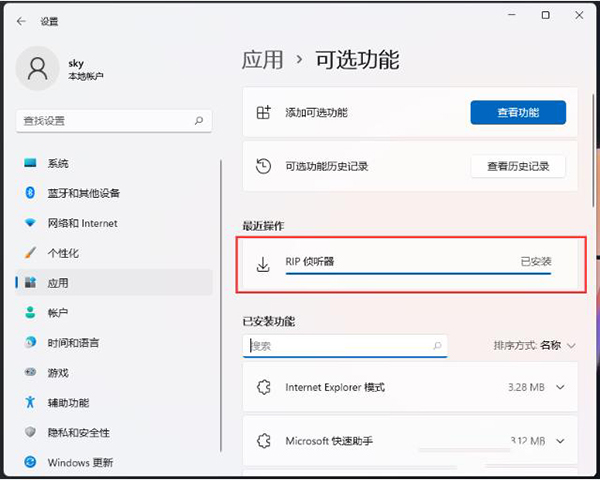
关于win11系统启用RIP侦听器的操作教程就为用户们详细分享到这里了,如果用户们想要启用RIP侦听器,可以参考以上方法步骤进行操作哦,希望本篇教程对大家有所帮助,更多精彩教程请关注u启动官方网站。
原文链接:http://upan.9meijia.com/wtjd/16155.html
Acer宏碁Acer 传奇笔记本采用了amd ryzen 5 4000系列处理器以及发烧级核芯显卡,今天为大家分享Acer宏碁...
- [2023-09-07]雷蛇Razer 灵刃17专业版2021笔记本安装win10系统教程
- [2023-09-07]玄派玄智星 MetawiseBook 01笔记本怎么进入bios设置
- [2023-09-06]华硕灵耀X Pro 2022版笔记本如何通过bios设置u盘启
- [2023-09-06]Acer Spin 5笔记本使用u启动u盘一键重装win7系统教程
- [2023-09-06]紫光Unis 14T笔记本使用u启动u盘安装win11系统教程
- [2023-09-05]戴尔 灵越15笔记本怎么进入bios设置u盘启动
- [2023-09-05]戴尔 成就 15笔记本如何进入bios设置u盘启动
U盘工具下载推荐
更多>>-
 万能u盘启动盘制作工具
[2023-02-27]
万能u盘启动盘制作工具
[2023-02-27]
-
 windows系统安装工具
[2022-09-01]
windows系统安装工具
[2022-09-01]
-
 纯净版u盘启动盘制作工具
[2022-09-01]
纯净版u盘启动盘制作工具
[2022-09-01]
-
 win7系统重装软件
[2022-04-27]
win7系统重装软件
[2022-04-27]
 Acer宏碁Acer 传奇笔记本重装win7系
Acer宏碁Acer 传奇笔记本重装win7系
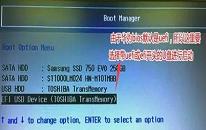 华为MateBook D 15笔记本怎么通过b
华为MateBook D 15笔记本怎么通过b
 win7pe启动盘制作软件
win7pe启动盘制作软件
 u启动win 8pe系统维护工具箱_6.3免费
u启动win 8pe系统维护工具箱_6.3免费
 玄派玄智星 MetawiseBook 01笔记本怎
玄派玄智星 MetawiseBook 01笔记本怎
 联想昭阳 K4e 11代酷睿版笔记本安
联想昭阳 K4e 11代酷睿版笔记本安
 win10怎么安装视频教学
win10怎么安装视频教学
 win11系统怎么启用RIP侦听器
win11系统怎么启用RIP侦听器
 win11系统字体显示不全怎么办
win11系统字体显示不全怎么办

 联想win8改win7bios设置方法
联想win8改win7bios设置方法
 技嘉uefi bios如何设置ahci模式
技嘉uefi bios如何设置ahci模式
 惠普电脑uefi不识别u盘怎么办
惠普电脑uefi不识别u盘怎么办
 win8改win7如何设置bios
win8改win7如何设置bios
 bios没有usb启动项如何是好
bios没有usb启动项如何是好
 详析bios设置显存操作过程
详析bios设置显存操作过程
 修改bios让电脑待机不死机
修改bios让电脑待机不死机